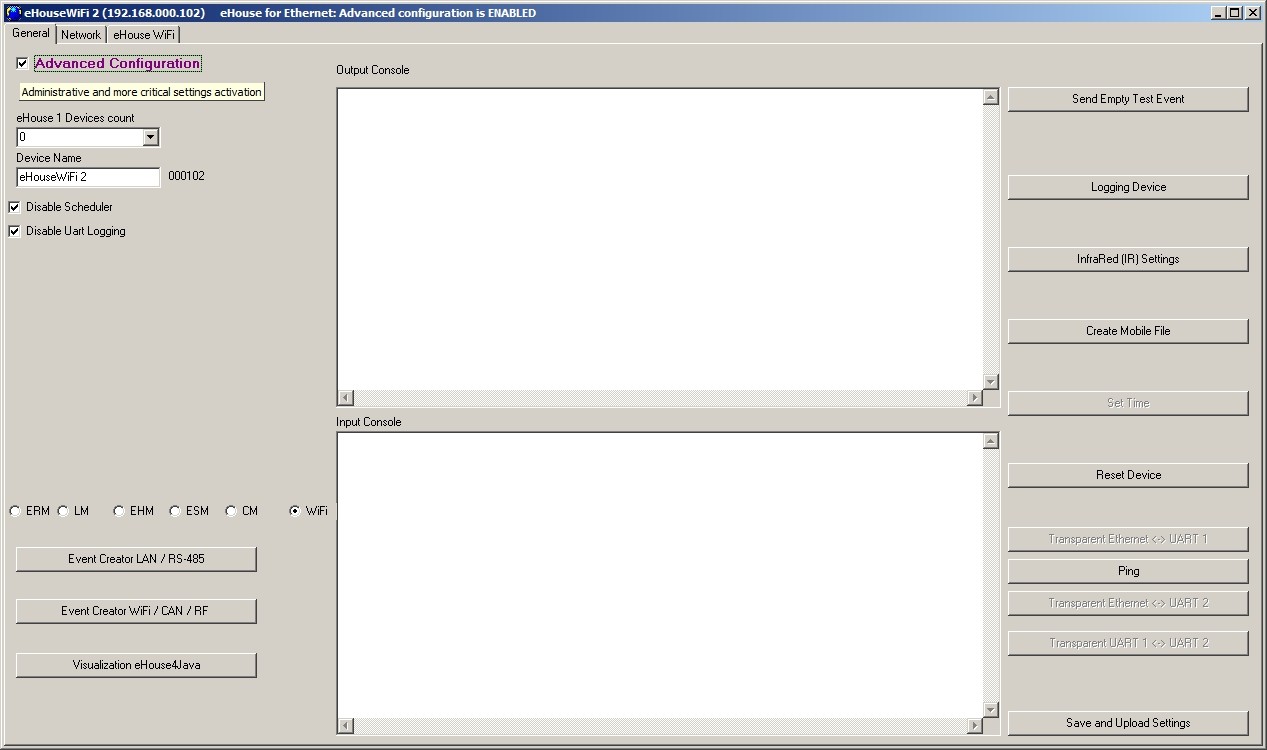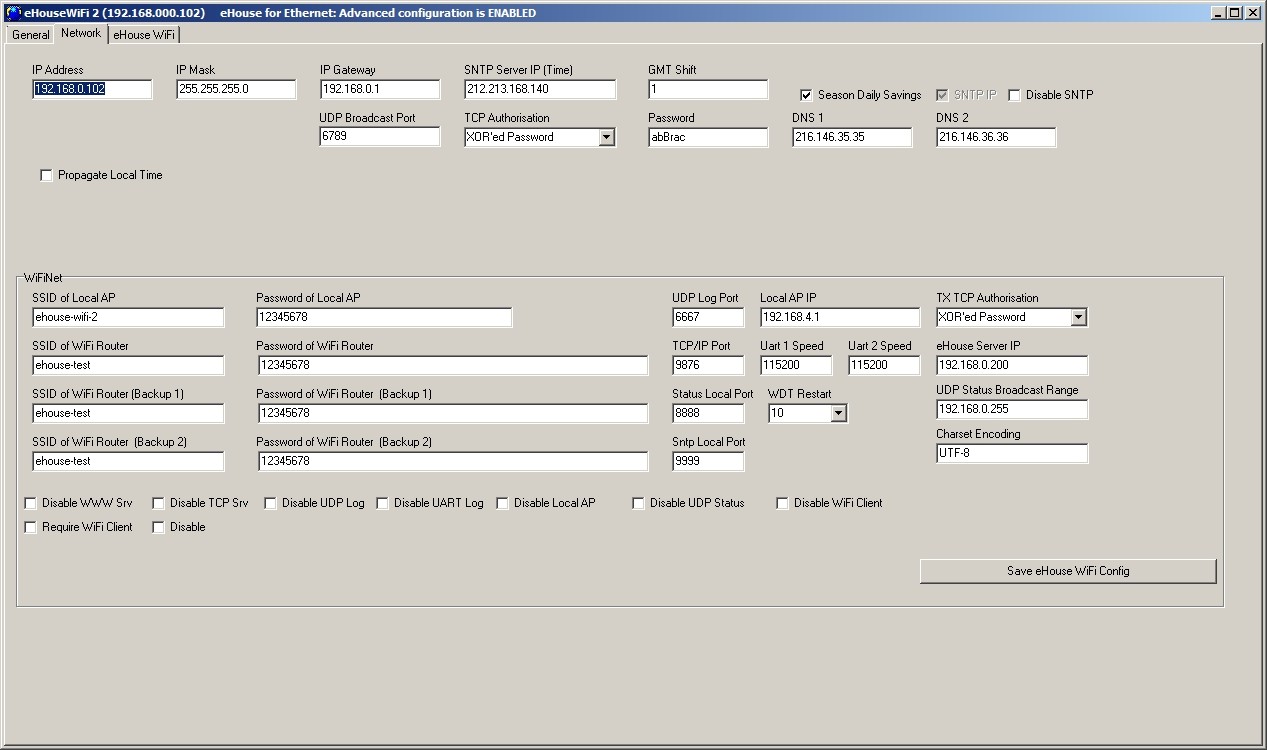Inteligentny Dom Konfiguracja sterowników eHouse WiFi.
Sterowniki eHouse WiFi są konfigurowane w ten sam sposób co sterowniki eHouse LAN przy pomocy aplikacji Windows eHouseWiFi.exe (poprzednia nazwa CommManagerCfg.exe dla eHouse LAN).
Przed rozpoczęciem tego etapu konfiguracji sterowników należy wykonać konfigurację wstępną dla całej instalacji „eHouse LAN, RS-485, WiFi” omówionej w poście:
Inteligentny Dom eHouse WiFi Konfiguracja Wstępna.
Sterowniki należy inicjalizować i konfigurować sekwencyjnie jeden po drugim aby przyśpieszyć te czynności i uniknąć najczęściej popełnianych błędów.
automatyka budynku eHouse WiFi inicjalizacja sterowników.
Aplikacja eHouseWiFi.exe jest nowszą wersją CommManagerCfg.exe dla systemu eHouse LAN rozszerzoną o konfigurację systemu eHouse WiFi i służy do:
- kompletnej konfiguracji sterowników
- zarządzania sterownikami ethernetowymi eHouse LAN (EthernetRoomManager, CommManager, LevelManager)
- zarządzania sterownikami eHouse WiFi
- manualnego wysyłania zdarzeń do sterowników
- tworzenie zaawansowanych zdarzeń systemowych
- automatycznego przesyłania danych z kolejki (katalogu Windows)
- uruchamiania trybu transparentnego z interfejsami szeregowymi do konfiguracji modułów rozszerzających (eHouse LAN) i wykrywania problemów
- Generowanie konfiguracji dla paneli sterujących na wszystkie platformy softwarowe i hardwarowe
- sprawdzanie logów ze sterowników eHouse WiFi
Aplikację do konfiguracji sterowników uruchamia się z parametrem „eHouseWiFi.exe /a:000101” z adresem IP sterownika w parametrze (6 znaków – 2 ostatnie cyfry z wypełnieniem zerami). Przy braku parametru domyślnie otwiera się konfiguracja dla CommManagera (adres 000254). Adresy powyżej 200 są wykrywane automatycznie jako system eHouse LAN, więc w przypadku większej ilości sterowników WiFi niż 100 lub pracy w tym zakresie IP należy dodatkowo dodać parametr /forcewifi.
Konfiguracja CommManagera, LevelManagera, EthernetRoomManagera przy pomocy aplikacji CommManagerCfg.exe/eHouseWiFi.exe została omówiona w dokumentacji eHouse LAN.
Opis ograniczymy do konfiguracji sterowników eHouse WiFi.
Aplikacja posiada szereg zakładek grupujących ustawienia, które są aktywne lub nie dla danego typu sterownika.
Opisy przedstawiono dla wersji Angielskiej. Opisy aplikacji dla innych języków tworzy się w katalogu „Langs/” dla każdej aplikacji i strony kodowej Windows.
Zakładka General – funkcje Ogólne
Zakładka General zawiera następujące Elementy.
Save and upload settings – wysyła konfigurację do bieżącego sterownika eHouse LAN, WiFi
Ustawienia sieciowe
W zakładce „Net Settings / Ustawienia sieciowe” można dodatkowo zdefiniować ważne opcje konfiguracji komunikacji sterownika.
- IP Address / Adres IP Sterownika – w przypadku dodawania nowego sterownika (192.168.0.100) należy od razu po jego włączeniu zmienić adres IP na kolejny wolny w zakresie 101..200 oraz nacisnąć „Save eHouse WiFi Config” oraz „Save and upload Settings” na formularzu głównym aplikacji a następnie uruchomić aplikację z parametrem „eHouseWiFi.exe /a:000xxx” gdzie xxx jest najniższą składową adresu IP do dalszej edycji bieżącego sterownika (nowym adresem).
- IP Mask / Maska adresu (sugerowana 255.255.255.0 – nie zaleca się zmieniać)
- IP Gateway / Brama (bramka dostępowa sieci i internetu)
- SNTP SERVER – adres IP lub DNS serwera czasu usługi SNTP
- GMT Shift / Przesunięcie czasu w stosunku do GMT – strefa czasowa
- Season Daily Savings / Uaktywnienie sezonowej zmiany czasu
- SNTP IP / Używać IP dla adresu serwera czasu SNTP zamiast nazwy DNS.
- MAC Address – Nie zmieniać (Mac adres jest przyznawany automatycznie – ostatni bajt brany z najmłodszego bajtu adresu IP)
- Host Name – Nazwa hosta
- UDP Broadcast Port / Port rozsyłania danych statusu ze sterownika po UDP
- TCP Authorisation / Sposób Logowania do serwera TCP/IP (dalsze pozycje z listy implikują wcześniejsze, bezpieczniejsze sposoby) dla odbioru komend
- DNS 1, DNS 2 – adresy serwerów DNS
Ustawienia WiFi
Pola WiFi Net – dotyczą tylko sterowników eHouse WiFi. Część jest kopiowana z ustawień domyślnych dla wszystkich sterowników eHouse LAN, WiFi opisanych przy okazji aplikacji ConfigAux.exe przy tworzeniu nowego sterownika.
- Local AP IP – lokalny adres IP lokalnego serwera (domyślnie 192.168.4.1 – nie zmieniać) posiada serwer DHCP dla klientów sieci WiFi
- Local AP SSID – nazwa sieci WiFi lokalnej sterownika
- Password of Local SSID – hasło dla sieci WiFi lokalnej sterownika
- SSID for WiFi Router X – sieci WiFi do których łączy się sterownik jako stacja (max 3 sieci WiFi)
- Password of WiFi Router X – hasło dostępu dla powyższych sieci WiFi
- TX Authorization – Autoryzacja do innych sterowników (przy wysyłaniu zdarzeń systemowych)
- UDP LOG Port – port wysyłania logów po UDP
- TCP/IP Port – port lokalnego serwera (wszystkie sterowniki eHouse muszą mieć ten sam port)
- eHouse Server IP – adres serwera Linux (eHouse Pro, eHouse4cServer) do wysyłania zdarzeń dla innych architektur eHouse (RF/CAN, RS-485, itd.)
- xxx Local Port – porty lokalne serwerów sterownika WiFi (nie zmieniać o ile nie wykryto problemów)
- WDT Restart – czas restartu awaryjnego przy braku łączności WiFi z Routerem. W przypadku pracy lokalnej bez routera ustawić 0.
- UART1 Speed – prędkość portu szeregowego (domyślnie 115200)
- UART2 Speed – prędkość portu szeregowego (domyślnie 115200)
- UDP Status Broadcast Range – zakres przesyłania statusów protokółem UDP
- Charset Encoding – kodowanie znaków dla serwera WWW (domyślnie UTF-8)
- Disable WWW Server – blokowanie serwera WWW (REST) (zwiększa wydajność i bezpieczeństwo)
- Disable TCP Server – blokowanie serwera TCP/IP do odbioru komend z systemu eHouse (nie zmieniać)
- Disable UDP Log – blokowanie wysyłania logów po protokóle UDP ze sterownika eHouse WiFi (zwiększa wydajność)
- Disable UART Log – blokowanie wysyłania logów na port szeregowy ze sterownika eHouse WiFi (zwiększa wydajność)
- Disable local AP – blokowanie lokalnego Access Point (zwiększa wydajność i bezpieczeństwo)
- Disable UDP Status – blokowanie statusu UDP dla systemu eHouse (tylko przy samodzielnym wykorzystaniu sterowników bez systemu eHouse)
- Disable WiFi Client – blokowanie pracy z zewnętrznymi Routerami WiFi (tylko lokalny AP – poza systemem eHouse)
- Require WiFi Client – nie wymaga infrastruktury WiFi (jeśli nie znajdzie Routerów WiFi tworzy własny AP)
Ustawienia nazw sterownika eHouse WiFi oraz warunków startowych
Formularz „eHouse WiFi” odnosi się do konfiguracji i parametryzacji wszystkich wejść pomiarowych, wejść on/off, wyjść on/off, par wyjść dla napędów, ściemniaczy.
Aby ją przeprowadzić konieczne jest uaktywnienie flagi „Advanced Configuration / Zaawansowana Konfiguracja” na formularzu „General”.
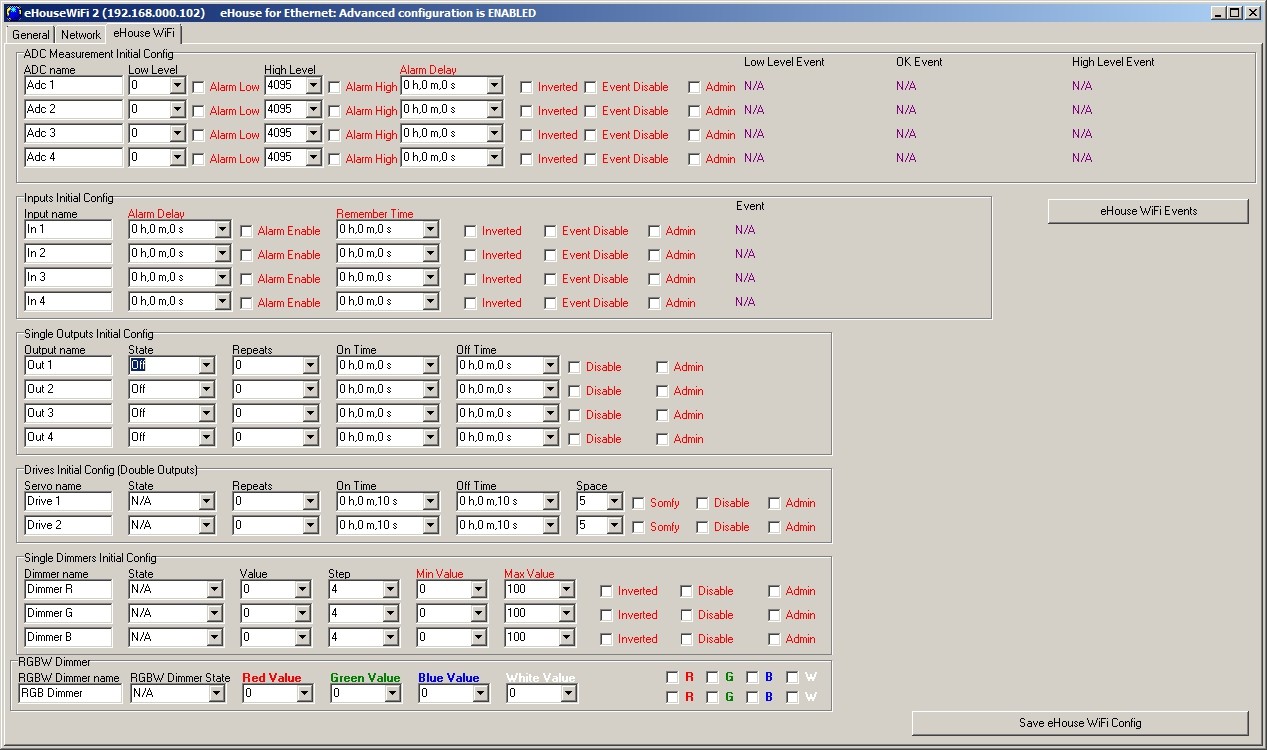
Konfiguracja wejścia pomiarowego – Temperatury
Na początku należy wejściom/wyjściom nadać pożądaną nazwę (wpisując nazwę w polu edycji dla danego elementu).
Ehouse WiFi posiada tylko jedno wejście analogowe ADC o zakresie pomiarowym (0..1V). Ogranicza to bardzo zakres czujników analogowych możliwych do podłączenia do wejścia np. termometr MCP9700 pozwala na pomiar temperatury (-50,+50C). Pozostałe wejścia ADC są traktowane jako czujniki analogowe podłączone do szeregowych interfejsów komunikacyjnych sterownika (np., temperatura, poziom oświetlenia, wilgotności, etc – przyszłe zastosowania).
Następnie można powiązać progi ok, górny i dolny z odpowiednimi zdarzeniami systemowymi np. do regulacji danej wartości fizycznej lub sygnalizacji przekroczonej wartości dopuszczalnej.
Wykonuje się to klikając etykietę „Under Event/Min Zdarzenie” – dolny próg wybierając z listy kreatora zdarzeń odpowiednie zdarzenie oraz klikając przycisk „Accept/Zaakceptuj”.
Dla górnego progu danego wejścia wykonuje się to klikając etykietę „Over Event/Max Zdarzenie” ,wybierając z listy kreatora zdarzeń odpowiednie zdarzenie oraz klikając przycisk „Accept/Zaakceptuj”.
Dla zakresu spełniającego wymagania danego wejścia wykonuje się to klikając etykietę „OK Event/OK Zdarzenie” ,wybierając z listy kreatora zdarzeń odpowiednie zdarzenie oraz klikając przycisk „Accept/Zaakceptuj”.
Dodatkowe opcje wejść analogowych:
- Invert (*) – wejście ma odwrotną skalę odwzorowania tj. 100%-x.
- Alarm Delay – Opóźnienie działania Alarmu o zaprogramowany czas. Funkcja ta jest
- bardzo pomocna gdy na przykład mierzymy jakiś parametr a po upływie czasu alarmu od przekroczenia progu i uruchomienia zdarzenia „regulacyjnego” parametr ten nie zostanie skorygowany przez urządzenie wykonawcze.
- LOW Level – Próg dolny wejścia analogowego, którego przekroczenie w dół aktywuje zdarzenie „Low Level Event”. Przekroczenie progu w górę powoduje wykonanie zdarzenia „OK Event”.
- HIGH Level – Próg górny wejścia analogowego, którego przekroczenie w górę aktywuje zdarzenie „High Level Event”. Przekroczenie progu w górę powoduje wykonanie zdarzenia „OK Event”.
- Alarm LOW – Aktywowanie Alarmu w przypadku obniżenia wartości mierzonej poniżej dolnego progu. Alarm jest aktywowany z opóźnieniem ustawionym w polu „Alarm Delay” o ile wartość nie zostanie skorygowana przed upływem tego czasu.
- Alarm HIGH – Aktywowanie Alarmu w przypadku podniesienia wartości mierzonej powyżej górnego progu. Alarm jest aktywowany z opóźnieniem ustawionym w polu „Alarm Delay” o ile wartość nie zostanie skorygowana przed upływem tego czasu.
- Event Disable – zablokowanie działania zdarzeń powiązanych z progami. Np. jeśli latem nie ma potrzeby sterować elektrozaworami kaloryferów itd.
- Admin (*) – ustawienia administracyjne. Część parametrów może być zmieniona tylko po ustawieniu flagi Admin aby zabezpieczyć przed przypadkowymi błędnymi konfiguracjami sterownika np. zmiana flagi „Invert”.
(*) – wymaga ustawienia flagi Admin aby zmodyfikować ten parametr.
Do wejścia analogowego (pomiarowego 0..1V) domyślnie podłączony jest czujnik temperatury o zakresie pomiarowym (-50,+50C)
Po kliknięciu linku zdarzeń pojawi się kreator zdarzeń umożliwiający wybór lub utworzenie nowych zaawansowanych zdarzeń.
Tworzenie zaawansowanych zdarzeń: na przykład włączenie wyjścia 4 (na 1 godzinę) tego samego sterownika:
w paragrafie: Single Output Settings [On/Off]
w polu 4) ustawiamy opcję On, Repeats: 0, Time On np.: 1h, 0m, 0s (jedna godzina), Time Off: 0 wybieramy „Copy” dla tego samego pola. Należy skopiować kod zdarzenia naciskając przycisk „Copy”. Następnie można takie zdarzenie nazwać opisowo w edytorze zdarzeń i wykorzystać np. przy zdarzeniach dla pomiarów
Wejścia cyfrowe (włącz/wyłącz)
Wejścia te w stosunku do sterowników eHouse RS-485 lub eHouse LAN (Ethernet) posiadają znacznie bogatsze możliwości i funkcjonalność. Są zgodne z wejściami sterowników eHouse CAN/RF.
Są to wejścia reagujące na 2 stany logiczne: niski (0) oraz wysoki (1). Sterownik eHouse WiFi posiada maksymalnie 4 wejścia cyfrowe (on/off).
Ilość dostępnych wejść zależy od wykorzystania innych zasobów sprzętowych (nadajnik {I1}/odbiornik {I2} podczerwieni, UART nadawanie {I3}/odbiór {I4}) i zależy od konfiguracji sterownika. Wejścia on/off dostępne do wykorzystania są wewnętrznie podłączone do +3v3 (PULL UP) przez konfigurację wejść procesora i jest w stanie logicznej jedynki (I2, I4), wejście I1 jest podłączone przez rezystor do 0V (posiada odwróconą logikę – należy je podłączać do 3.3V aby zmienić jego stan). Wejście I3 jest zależne od konfiguracji sterownika.
Aby zmienić stan wejścia należy je zewrzeć z masą układu (0V) poprzez włączniki, czujniki, itd.
Koniecznie należy stosować styczniki bezpotencjałowe (bez doprowadzonego napięcia z zewnątrz), w przeciwnym wypadku różnice napięć między masami obu układów lub uszkodzenie czujnika mogą spowodować przekroczenie dopuszczalnych parametrów pracy układów i uszkodzenie sterownika lub przynajmniej jego niestabilną pracę.
Przy zmianie stanu na 0 (zwarcie do 0V) uruchamiane jest zdarzenie zaprogramowane w polu „Event” dla odpowiedniego wejścia programowane w aplikacji eHouseWiFi. Znaczenie każdego wejścia można zanegować ustawiając flagę „Invert”.
Każde wejście posiada bezwładność z rzędu 0.5s, aby zabezpieczyć przed reagowaniem na zakłócenia elektromagnetyczne. Konieczne jest więc przytrzymanie włącznika przez ten czas aby uruchomione zostało zaprogramowane zdarzenie. To samo dotyczy zwolnienia styków. Wielokrotne zwieranie i rozwieranie styków wymaga także przerw między włączaniem a wyłączaniem ok 0.5s, w przeciwnym razie sterowniki traktują impulsy jako zakłócenie i ignorują je. Zabezpiecza to także urządzenia wyjściowe, sterowane wejściami przed wielokrotnym włączaniem i wyłączaniem napięcia zasilającego (np. zabawa dzieci) , dzięki czemu zmniejszone jest ryzyko uszkodzenia urządzenia podłączonego do systemu.
Wejścia są zabezpieczone rezystorami szeregowymi 100 Om aby ograniczyć ewentualny prąd. Nie zabezpiecza to jednak przed podaniem zbyt dużego napięcia na ich wejścia które może spowodować uszkodzenie wejść lub całego sterownika.
Wejścia cyfrowe (on/off) są także znacznie bardziej funkcjonalne w stosunku do sterowników eHouse RS-485 i Ethernet eHouse.
Poza przyporządkowanym zdarzeniem posiadają szereg parametrów do uruchomienia zdarzeń z nimi powiązanych, które służą do ich zaawansowanej konfiguracji:
- Invert – wejście zanegowane zdarzenie jest uruchamiane w momencie zwolnienia włącznika, jeśli stosujemy styczniki normalnie zamknięte (np. w czujkach alarmowych, kontaktrony potwierdzające zamknięcie okien, drzwi, bram itd.
- Alarm Enable – ustawiana jest flaga generowania alarmu powiązana z danym wejściem, po czasie ustawionym w polu „Alarm Delay” jeśli wejście wciąż jest aktywne, po upływie tego czasu.
- Alarm Delay – opóźnienie zadziałania alarmu o określony czas. Parametr ten jest szczególnie cenny gdy oczekujemy aby zdarzenie uruchamiane wraz z włączeniem włącznika czy czujnika usunęło skutek jego zadziałania. Przykładem może być np. sytuacja gdy zastosujemy czujnik poziomu wody w studni drenażowej do osuszania budynku powiązany ze zdarzeniem włączenia pompy, opróżniającej studnie. W normalnych sytuacjach gdy pompa opróżni studnie przed upłynięciem czasu „Alarm Delay” alarm nie zostanie uruchomiony. Jednak w przypadku awarii, zaniku prądu czy uszkodzenia pompy otrzymamy alarm.
- Remember Time – Czas „pamiętania” stanu włączenia, aby nie przeoczyć zmiany stanu o ile mamy do czynienia z ważnym wejściem czy czujnikiem.
- Event Disable – Blokowanie wykonania zdarzenia.
- Admin – Opcja admin aktywuje możliwość zmiany parametrów danego wejścia. W przeciwnym razie zmiana jest ignorowana. Pola aplikacji zaznaczone kolorem czerwonym wymagają ustawienia flagi admin.
- Event – Pole umożliwia wybór zdarzenia powiązanego z wejściem. Przy każdorazowej aktywacji wejścia wykonywane jest to zdarzenie o ile nie jest ustawiona flaga Event Disable
Wyjścia cyfrowe z przekaźnikami wykonawczymi.
Wyjścia cyfrowe włączają/wyłączają urządzenia elektryczne – zwierając (1) i rozwierając (0) styki przekaźników 230V/5A. Mogą być uruchamiane automatycznie (z terminarza), manualnie z paneli sterujących , przyporządkowanych do wejść (włącz/wyłącz), pilota podczerwieni lub jako następstwo konkretnego stanu pracy systemu (np. niska temperatura, zmiana stanu na wejściu itp.). Schemat wyjść cyfrowych jest analogiczny do sterowników eHouse RS-485, eHouse LAN, eHouse CAN/RF, z tym że przekaźniki wykonawcze są zamontowane na płytce sterownika.
Wyjścia cyfrowe mają znacznie większą funkcjonalność od sterowników eHouse RS-485 czy eHouse LAN i posiadają połączone funkcje dostępne we wszystkich typach sterowników (RoomManager, CommManager, HeatManger, External Manager). Wyjścia posiadają funkcjonalność zgodną ze sterownikami eHouse CAN/RF.
Wyjścia cyfrowe włącz/wyłącz mogą pracować w trybie:
- wyjść pojedynczych (włączenie standardowych urządzeń elektrycznych on/off)
- wyjść podwójnych (sterowanie napędami rolet, bram, markiz, okien, elektrozaworami, regulacją siłowników w obu kierunkach)
- wyjść poczwórnych – wszystkie wyjścia traktowane razem. np. do sterowania mocy nawiewów rekuperatorów, wentylatorów itd.
Dodatkowo posiadają zaimplementowane funkcje ustawienia:
- cyklicznego powtarzania zdarzeń
- ilości powtórzeń
- czasu włączenia
- czasu wyłączenia
- blokady wyjścia w danym trybie pracy (pojedyncze, podwójne, poczwórne)
Tryby pracy ustawiane są niezależnie dla każdego z nich.
Tryb wyjść pojedynczych:
- Disable (*) – zablokowanie wyjścia w trybie pojedynczym, jeśli zamierzamy używać innego trybu pracy wyjść. Wszystkie zdarzenia odnoszące się do wyjść pojedynczych zostaną zignorowane.
- Admin – flaga administracyjna odblokowująca zaawansowane funkcje konfiguracji dla bezpieczeństwa urządzeń zewnętrznych. Wszystkie pola oznaczone kolorem czerwonym w aplikacji wymagają ustawienia flagi Admin.
- State – stan wyjścia (Off/On/Toggle) Wyłącz/Włącz/Zmień.
- Repeats – Liczba powtórzeń danego zdarzenia poza pierwszym uruchomieniem.
- On Time – Czas włączenia wyjścia, po jego upłynięciu wyjście automatycznie się wyłączy.
- Off Time – Czas wyłączenia wyjścia. Parametr ten ma znaczenie jeśli „Repeats” jest większe od 0. Wyjście zostanie ponownie włączone dopiero po upłynięciu powyższego czasu.
Tryb wyjść podwójnych: (jedne wyjście kierunek Down {dół}, drugie Up {góra}):
- Disable (*) – zablokowanie par wyjść pracujących w trybie podwójnym, jeśli zamierzamy używać innego trybu pracy wyjść. Wszystkie zdarzenia odnoszące się do wyjść podwójnych zostaną zignorowane.
- Admin – flaga administracyjna odblokowująca zaawansowane funkcje konfiguracji dla bezpieczeństwa urządzeń zewnętrznych. Wszystkie pola w aplikacji do konfiguracji oznaczone kolorem czerwonym wymagają flagi Admin.
- Somfy (*) – praca napędów w trybie „Somfy”.
- State – stan wyjścia (N/A {Bez zmian}, Down {do dołu}, Up {do góry}, Stop ) dla Somfy. (Stop , Down {do dołu}, Up {do góry}, Stop ) dla pozostałych napędów.
- On Time – Czas włączenia wyjścia Up / Down, po jego upłynięciu wyjście automatycznie się wyłączy.
- Off Time – Czas wyłączenia wyjścia Up / Down. Jeśli jest większy od 2 czas ten jest traktowany jako „Disable Time”.
- Space (*) – czas blokady wyjść przy zmianie kierunku ruchu napędu. Zabezpieczenie przed uszkodzeniem napędu w wyniku zbyt szybkich zmian kierunku lub próbą jednoczesnego uruchomienia ruchu w obu kierunkach. Sterownik czeka przed włączeniem jakiegokolwiek wyjścia ten czas powodując opóźnienie zmiany stanu. Jeśli „Time Off” jest większy od 2 –
- „Disable Time” jest ignorowane -> Sterownik nie oczekuje przed zmianą stanu lecz po zatrzymaniu napędu.
- Repeats – Liczba powtórzeń danego zdarzenia poza pierwszym uruchomieniem.
(*) – zmiana parametru wymaga ustawienia flagi Admin
Wyjścia PWM (Ściemniacze LED)
Wyjścia PWM są to wyjścia ściemniaczy DC, w których reguluje się współczynnik wypełnienia fali prostokątnej od 0..100%.
Wyjścia te wraz z driverami 12V/2.5A mogą płynnie regulować poziom oświetlenia LED, LED RGB.
Większy prąd niż ok. 2.5A może spowodować uszkodzenie bezpiecznika zabezpieczającego wyjścia PWM sterownika.
Ściemniacze mogą pracować pojedynczo (trzy) lub wspólnie jako jeden ściemniacz RGB (Red, Green, Blue).
Ściemniacze są znacznie bardziej funkcjonalne niż w sterownikach eHouse 1, eHouse LAN.
Istnieją zdarzenia sterujące i konfiguracyjne dla pojedynczych ściemniaczy oraz ściemniacza RGB łącznie.
Pojedyncze ściemniacze posiadają następujące parametry pracy:
- Value – Poziom oświetlenia 0..100 [%].
- Value Min (*) – Minimalny poziom oświetlenia zalecany 0 – stale wyłączone
- Value Max (*) – Maksymalny poziom oświetlenia zalecany 100 – stale włączone
- State – Tryb Pracy (N/A {brak zmiany}, Stop,+,-,Set {ustaw})
- Step – Krok zmiany dla +,-
- Admin – Flaga administracji – aktywowanie ustawień zaawansowanych. Pola oznaczone kolorem czerwonym w aplikacji konfiguracyjnej wymagają ustawienia flagi Admin.
- Disable (*) – Blokowanie ściemniacza. Zdarzenia dla ściemniacza są ignorowane
- Inverted (*) – inwersja wyjścia ściemniacza – poziom oświetlenia jest odwrócony (100-x). Ustawienie to zależy od podłączonego zewnętrznego drivera ściemniacza czy posiada wejście odwracające czy nie.
(*) Zmiana opcji wymaga ustawienia flagi „Admin”.
Wielokrotny ściemniacz 1-3 parametry pracy (RGB)
- Ustawienia Value Min, Value Max, Step, Invert, Disable, Value brane są z ustawień indywidualnych pojedynczych ściemniaczy.
- State – (N/A {brak zmiany}, Stop,+,-,Set {ustaw}) dotyczy wszystkich (niezablokowanych kanałów) kanałów ściemniaczy naraz.
- Praca ciągła ściemniacz 1 (Red) – wartość poziomu oświetlenia zmienia się między (min, max) z zaprogramowanym krokiem dla danego ściemniacza – oświetlenie dekoracyjne
- Praca ciągła ściemniacz 2 (Green) – wartość poziomu oświetlenia zmienia się między (min, max) z zaprogramowanym krokiem dla danego ściemniacza – oświetlenie dekoracyjne
- Praca ciągła ściemniacz 3 (Blue) – wartość poziomu oświetlenia zmienia się między (min, max) z zaprogramowanym krokiem dla danego ściemniacza – oświetlenie dekoracyjne
- Praca ciągła ściemniacz 4 (White) – wartość poziomu oświetlenia zmienia się między (min, max) z zaprogramowanym krokiem dla danego ściemniacza – oświetlenie dekoracyjne tylko sterowniki CAN/RF do tworzenia zdarzeń
Po tych krokach konieczne jest naciśnięcie przycisku „Save eHouse WiFi Config/Zapisz ustawienia WiFi” oraz „Save and upload settings” na formularzu „General”. Powyższe ustawienia stanowią też warunki startowe sterownika eHouse WiFi ustawiane w momencie jego restartu.